技术编辑恢复win10系统开机自动连网的教程
发布日期:2019-12-19 作者:老友系统 来源:http://www.g9yh.com
你是否遇到过关于对win10系统开机自动连网设置的方法,在使用win10系统的过程中经常不知道如何去对win10系统开机自动连网进行设置,有什么好的办法去设置win10系统开机自动连网呢?在这里小编教你只需要1、首先点击电脑桌面左下角的“开始”按钮,在菜单中选择“控制面板”选项,然后依次打开“网络和internet-查看网络状态和任务-设置新的连接或网络-连接到internet”; 2、点击设置新网络,然后命名为“宽带连接2”,接着在属性里找到选项“,不选择连接时显示进度和提示名称,密码和证书等,然后点击”确定“按钮就搞定了。下面小编就给小伙伴们分享一下对win10系统开机自动连网进行设置的详细步骤:
1、首先点击电脑桌面左下角的“开始”按钮,在菜单中选择“控制面板”选项,然后依次打开“网络和internet-查看网络状态和任务-设置新的连接或网络-连接到internet”;
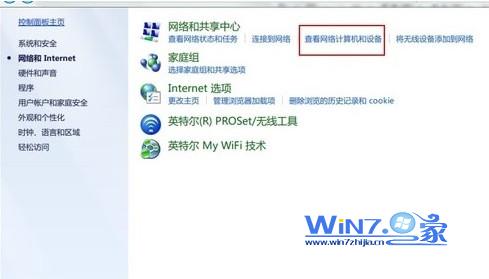
2、点击设置新网络,然后命名为“宽带连接2”,接着在属性里找到选项“,不选择连接时显示进度和提示名称,密码和证书等,然后点击”确定“按钮;
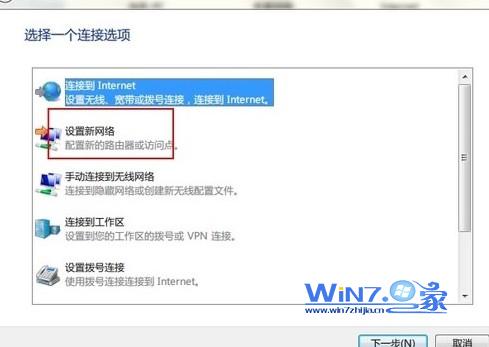
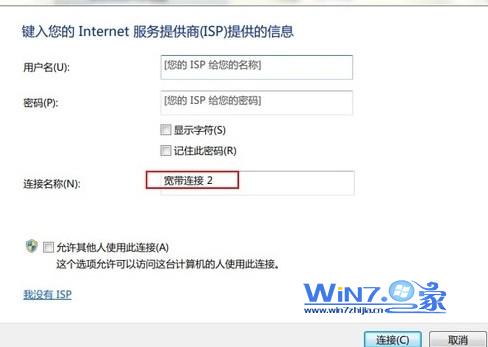
3、接着在开始菜单中选择打开运行窗口,在运行对话框中输入“regedit”,打开注册表;
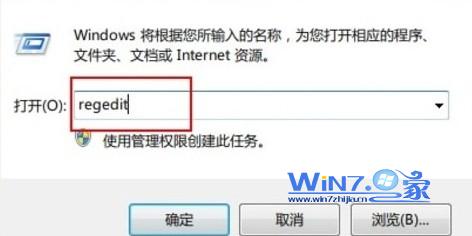
4、打开注册表编辑器窗口后,在窗口的左侧栏依次打开”HKEY_LoCAL_MACHinEsoFTwAREMicrosoftwindowsCurrentVersionRun“然后在窗口的右边新建一个字符串键,名字随便取一个,然后双击此键输入键值为c:windowssystem32rasphone-d”宽带连接2,可以在运行框里输入 msconfig,然后看一下启动项是不是新加入了一个windows启动项,它的命令里就是我们的c:windowssystem32rasphone-d“宽带连接2”,这样设置就完成了。
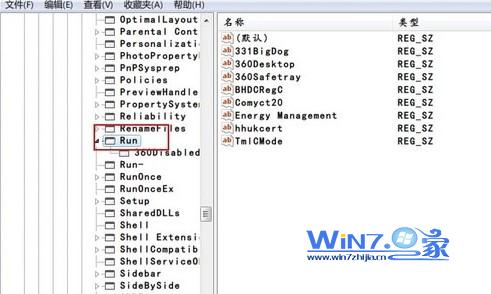
关于win10开机自动连网的设置方法小编就为大家介绍到这里了,如果你也觉得开机要手动连网麻烦的话不妨试试上面的方法设置一下让电脑开机自动连网,希望对你们有帮助哦。
我要分享:
热门教程资讯推荐
- 1技术员为你win10系统玩《热血无赖》游戏突然闪退的教程
- 2笔者还原win10系统打不开ps软件的教程
- 3如何还原win10系统进入待机出现蓝屏的方案
- 4技术员修复win10系统磁盘都不见了的步骤
- 5主编研习win10系统开机时出现windows setup的步骤
- 6大神传授win10系统资源管理器不显示菜单栏的步骤
- 7大神详解win10系统安装framework4.5失败的教程
- 8传授win10系统打开Excel提示“配置标识不正确,系统无法开始服务
- 9细说win10系统玩极限巅峰游戏出现闪退的方案
- 10大师处理win10系统无法切换到搜狗输入法的技巧
- 11老司机细说win10系统出现sgtool.exe应用程序错误的方法
- 12技术员操作win10系统桌面图标变成一样的步骤